XIAOMI Redmi Note 8T
Mettre en route votre mobile pour la première fois en 17 étapes difficulté Intermédiaire

Votre téléphone
Xiaomi Redmi Note 8T
pour votre Xiaomi Redmi Note 8T ou Modifier le téléphone sélectionnéMettre en route votre mobile pour la première fois
17 étapes
Intermédiaire
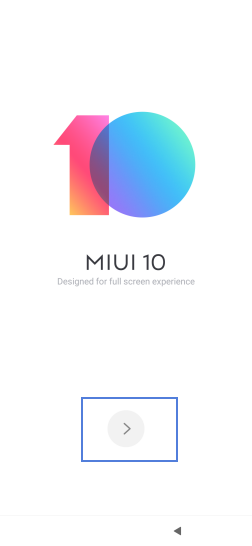
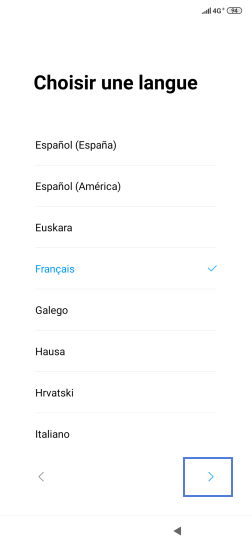
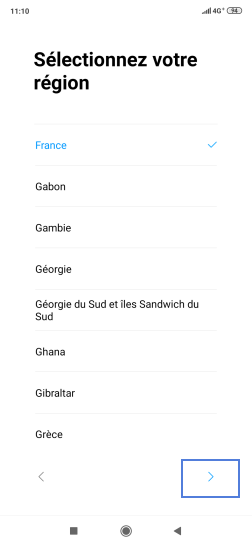
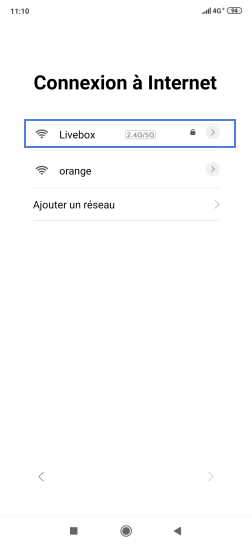
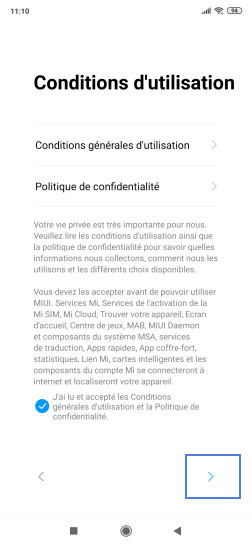
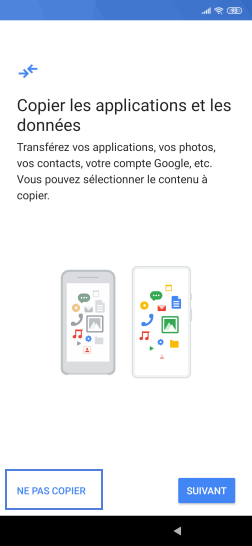
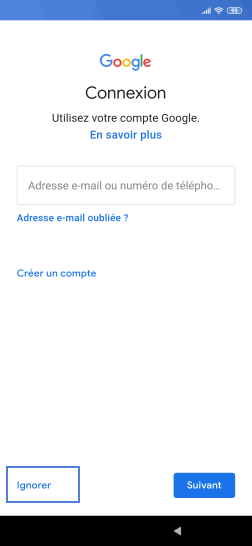
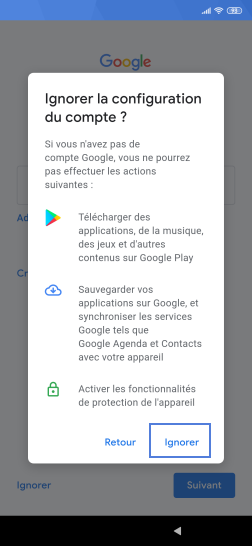
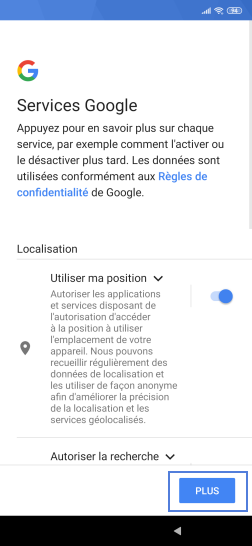
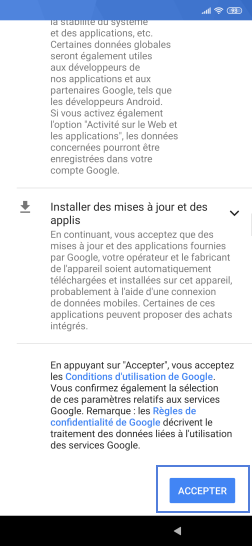
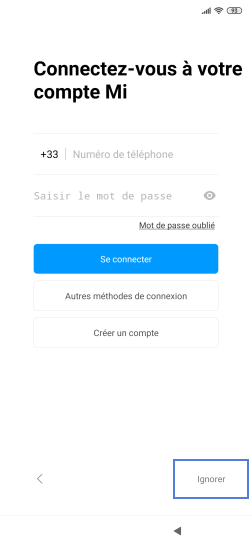
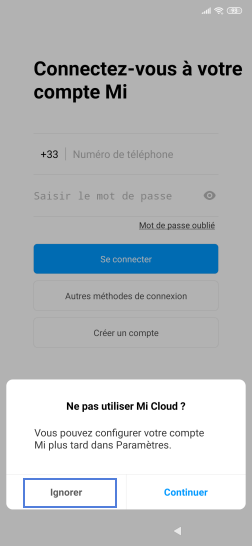
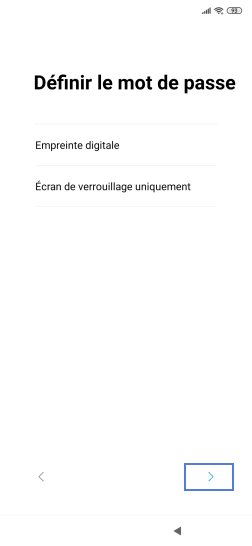
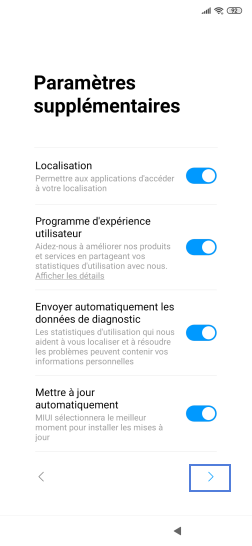
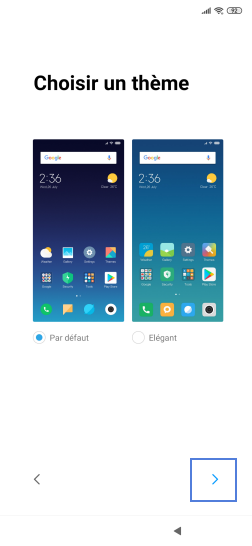
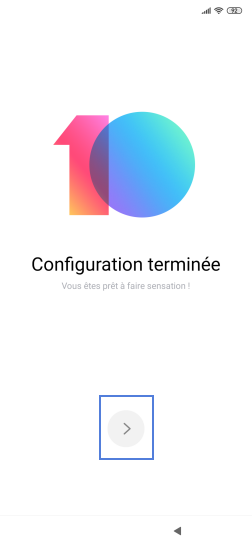
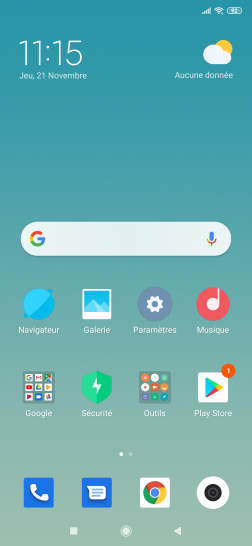
Bravo ! Vous avez terminé ce tutoriel.
Découvrez nos autres tutoriels